華碩怎么重裝系統(tǒng)xp的詳細(xì)教程
- 2017-10-08 11:32:05 分類:教程
華碩怎么重裝系統(tǒng)XP是現(xiàn)在一個很火熱的問題,因為現(xiàn)在的分區(qū)都不支持32位系統(tǒng),更加不要說是XP系統(tǒng)了。想要裝XP系統(tǒng)只能自己改裝,安裝XP系統(tǒng)有一個決定性的因素——SATA mode,我們可以通過F2鍵或者del鍵進(jìn)bios(PS:華碩筆記本是F2,臺式機(jī)以及華碩主板的組裝機(jī)都是DEL),在bios中查看advanced的SATA mode能否改為IDE,這是評判一臺電腦能否裝XP系統(tǒng)的基礎(chǔ),如果無法改IDE,那么我們就可以放棄安裝XP系統(tǒng)了,如果能夠設(shè)置IDE,那么我們就看下面的華碩怎么重裝系統(tǒng)xp的詳細(xì)教程。
華碩怎么重裝系統(tǒng)xp的步驟:
1、首先我們需要制作一個U盤啟動,點(diǎn)擊查看:U盤啟動制作教程,如果有XP系統(tǒng)光盤,那么就無需制作U盤,使用光盤重裝XP系統(tǒng)也可以。
2、然后設(shè)置U盤或者光盤為第一啟動項,點(diǎn)擊查看:如何設(shè)置光盤啟動電腦、怎么設(shè)置U盤啟動電腦。根據(jù)你自己的情況選一個教程查看。
3、然后到了XP系統(tǒng)光盤啟動菜單或者U盤啟動菜單后,選擇微型PE進(jìn)入,不論U盤還是光盤操作方式都是一樣的,選擇微型PE,如果有多個PE,那么進(jìn)入win8或者win10PE,不要進(jìn)入03PE。

4、到了PE后我們需要修改一下分區(qū),將分區(qū)轉(zhuǎn)換為MBR分區(qū),然后重新分區(qū),具體方法請點(diǎn)擊查看:GPT分區(qū)改MBR分區(qū)
5、分區(qū)轉(zhuǎn)換完成后打開桌面的手動ghost,如果桌面沒有就在開始菜單的備份還原中找打ghost32 11.5.1打開。如下圖所示根據(jù)1- 2-3依次選擇local-partition-from image。
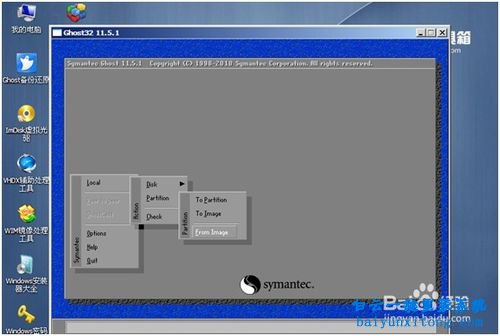
6、然后在look in中找到U盤或者光盤,選擇XP系統(tǒng)點(diǎn)open打開

7、然后選擇硬盤,一定要選擇正確,通常選擇空間大的那個。
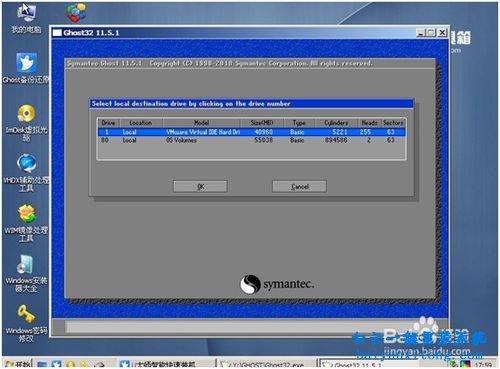
8、然后選擇type為primary的分區(qū),點(diǎn)擊OK。(primary表示主分區(qū),MBR分區(qū)通常只有一個主分區(qū)。)

9、選擇好之后點(diǎn)OK,然后會提示question1823,這里必須選擇YES才能夠安裝XP系統(tǒng),如果選NO就要重新來過了。
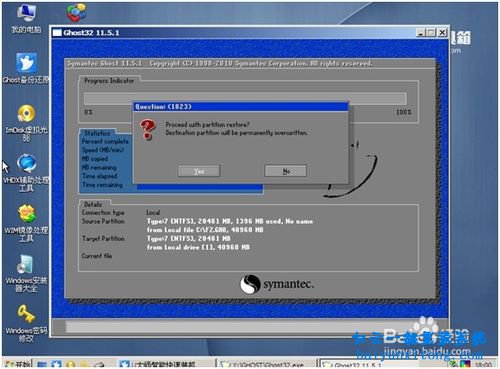
10、然后等待XP系統(tǒng)還原完成,重啟華碩電腦進(jìn)入bios,下面進(jìn)入重頭戲了,XP系統(tǒng)能否安裝成功就看這里了,首先需要修改啟動設(shè)置,將安全啟動(secure boot)設(shè)置為關(guān)閉(disabled),然后將launch CSM設(shè)置為啟動(enabled),詳細(xì)方法點(diǎn)擊查看:華碩主板bios修改教程,最后再將advanced中的SATA模式(SATA mode)設(shè)置為IDE。保存后自動進(jìn)入下面這個頁面,在設(shè)置bios過程中可以將U盤或者光盤取出了。
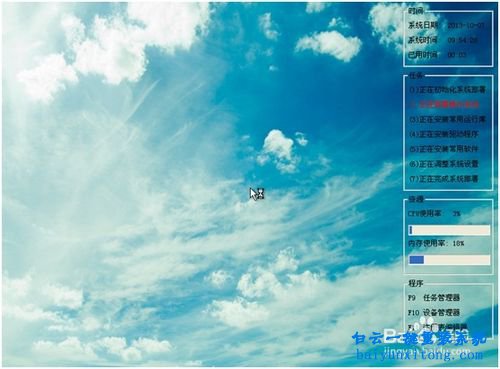

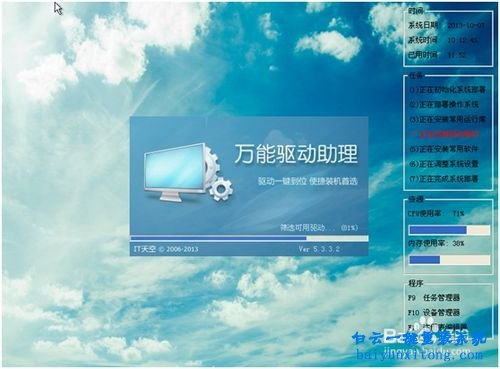
11、上面這三張圖片所示的界面完成后,電腦會自動重啟,進(jìn)入期待已久的XP系統(tǒng)。
如果我們沒有光盤,也可以通過U盤重裝XP系統(tǒng),不過重裝XP系統(tǒng)之前都需要注意一點(diǎn),那就是重裝XP系統(tǒng)之前需要我們查看bios的SATA mode,不過這并不難,具體位置就在bios中的advanced選擇SATA mode就可以找到了。
以上就是華碩怎么重裝系統(tǒng)xp的詳細(xì)教程,由于現(xiàn)在的分區(qū)都是GPT分區(qū),所以操作上比較麻煩一點(diǎn),但是最重要的還是SATA mode是否支持IDE模式,如果不支持IDE模式可以直接不用安裝XP系統(tǒng)了。
相關(guān)教程推薦:
華碩品牌機(jī)重裝系統(tǒng)
華碩臺式機(jī)U盤重裝系統(tǒng)
華碩筆記本重裝系統(tǒng)
華碩怎么重裝系統(tǒng)xp的步驟:
1、首先我們需要制作一個U盤啟動,點(diǎn)擊查看:U盤啟動制作教程,如果有XP系統(tǒng)光盤,那么就無需制作U盤,使用光盤重裝XP系統(tǒng)也可以。
2、然后設(shè)置U盤或者光盤為第一啟動項,點(diǎn)擊查看:如何設(shè)置光盤啟動電腦、怎么設(shè)置U盤啟動電腦。根據(jù)你自己的情況選一個教程查看。
3、然后到了XP系統(tǒng)光盤啟動菜單或者U盤啟動菜單后,選擇微型PE進(jìn)入,不論U盤還是光盤操作方式都是一樣的,選擇微型PE,如果有多個PE,那么進(jìn)入win8或者win10PE,不要進(jìn)入03PE。

4、到了PE后我們需要修改一下分區(qū),將分區(qū)轉(zhuǎn)換為MBR分區(qū),然后重新分區(qū),具體方法請點(diǎn)擊查看:GPT分區(qū)改MBR分區(qū)
5、分區(qū)轉(zhuǎn)換完成后打開桌面的手動ghost,如果桌面沒有就在開始菜單的備份還原中找打ghost32 11.5.1打開。如下圖所示根據(jù)1- 2-3依次選擇local-partition-from image。
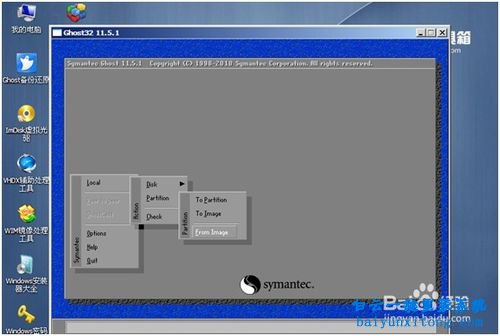
6、然后在look in中找到U盤或者光盤,選擇XP系統(tǒng)點(diǎn)open打開

7、然后選擇硬盤,一定要選擇正確,通常選擇空間大的那個。
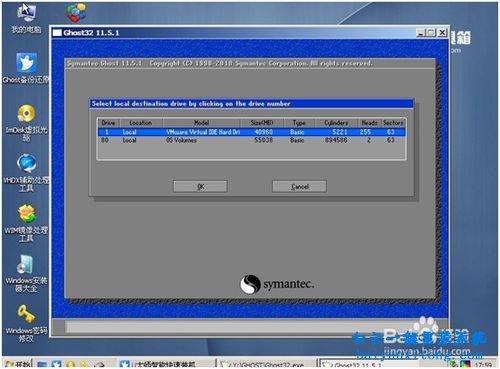
8、然后選擇type為primary的分區(qū),點(diǎn)擊OK。(primary表示主分區(qū),MBR分區(qū)通常只有一個主分區(qū)。)

9、選擇好之后點(diǎn)OK,然后會提示question1823,這里必須選擇YES才能夠安裝XP系統(tǒng),如果選NO就要重新來過了。
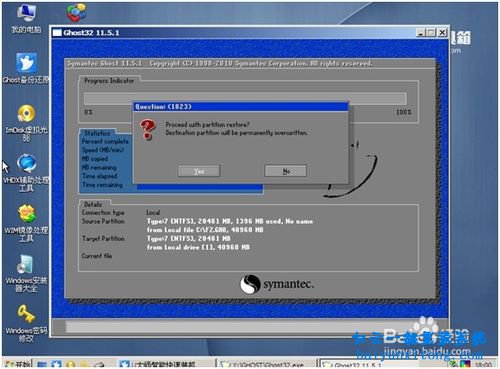
10、然后等待XP系統(tǒng)還原完成,重啟華碩電腦進(jìn)入bios,下面進(jìn)入重頭戲了,XP系統(tǒng)能否安裝成功就看這里了,首先需要修改啟動設(shè)置,將安全啟動(secure boot)設(shè)置為關(guān)閉(disabled),然后將launch CSM設(shè)置為啟動(enabled),詳細(xì)方法點(diǎn)擊查看:華碩主板bios修改教程,最后再將advanced中的SATA模式(SATA mode)設(shè)置為IDE。保存后自動進(jìn)入下面這個頁面,在設(shè)置bios過程中可以將U盤或者光盤取出了。
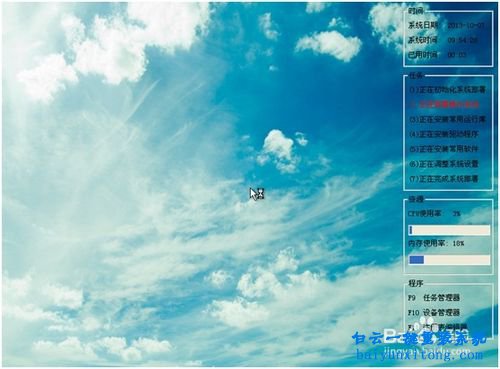

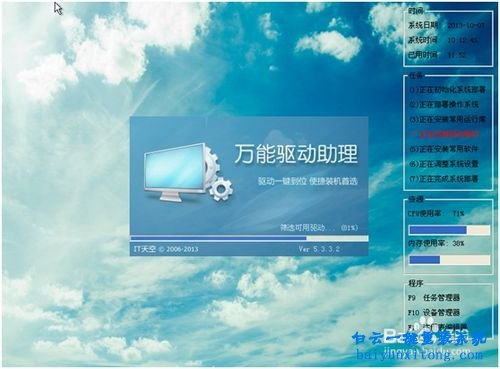
11、上面這三張圖片所示的界面完成后,電腦會自動重啟,進(jìn)入期待已久的XP系統(tǒng)。
如果我們沒有光盤,也可以通過U盤重裝XP系統(tǒng),不過重裝XP系統(tǒng)之前都需要注意一點(diǎn),那就是重裝XP系統(tǒng)之前需要我們查看bios的SATA mode,不過這并不難,具體位置就在bios中的advanced選擇SATA mode就可以找到了。
以上就是華碩怎么重裝系統(tǒng)xp的詳細(xì)教程,由于現(xiàn)在的分區(qū)都是GPT分區(qū),所以操作上比較麻煩一點(diǎn),但是最重要的還是SATA mode是否支持IDE模式,如果不支持IDE模式可以直接不用安裝XP系統(tǒng)了。
相關(guān)教程推薦:
華碩品牌機(jī)重裝系統(tǒng)
華碩臺式機(jī)U盤重裝系統(tǒng)
華碩筆記本重裝系統(tǒng)
標(biāo)簽:
XP系統(tǒng)重裝
華碩怎么重裝系統(tǒng)xp的詳細(xì)教程相關(guān)教程
- ThinkPad T14 2022銳龍版筆記本重裝系統(tǒng)Win11
- 榮耀MagicBook Pro銳龍版2020筆記本重裝系統(tǒng)Win11
- 如何使用重裝系統(tǒng)軟件重裝Win10
- 外星人Alienware X17 R1筆記本重裝系統(tǒng)Win11
- msi微星Modern15筆記本怎么重裝系統(tǒng)Win11
- Terrans Force X599 2070 97K筆記本重裝系統(tǒng)Win11
- 吾空X17武仙筆記本怎么重裝系統(tǒng)Win11
- 索尼VAIO侍14Ultra筆記本重裝系統(tǒng)Win10
- 榮耀MagicBook 14 2021銳龍筆記本重裝系統(tǒng)Win11
- 吾空迦紗ST筆記本怎么重裝系統(tǒng)Win11

Win10如何在非觸屏設(shè)備打開經(jīng)典模式屏幕鍵盤|怎么打開屏幕鍵盤使用搭載win10系統(tǒng)的 觸屏設(shè)備用戶打開屏幕鍵盤,可以直接按設(shè)置 - 設(shè)備 - 輸入,里面就可以找到屏幕鍵盤的開關(guān)。 但是對

聯(lián)想拯救者刃7000K 2021臺式電腦11代CPU怎么裝Win7聯(lián)想拯救者刃7000K 2021系列臺式電腦,是聯(lián)想推出的臺式電腦,目前共有4款產(chǎn)品。英特爾酷睿i開頭11代系列處理器,默認(rèn)預(yù)裝



